一、准备工作
- 因为代码是java语言写的,所以提前准备好java的环境
- JDK11 :https://www.oracle.com/java/technologies/javase/jdk11-archive-downloads.html
- maven(3.6.2以上都行):https://archive.apache.org/dist/maven/maven-3/
- git安装
- mac安装nodejs和npm:https://www.cnblogs.com/aspirant/p/15875878.html
- docker安装 (推荐v20.10):https://www.docker.com/products/docker-desktop/
- mysql安装:https://cdn.mysql.com//Downloads/MySQL-8.0/mysql-8.0.30-macos12-x86_64.dmg
- redis安装:https://blog.csdn.net/yinjl123456/article/details/118977360
- minio安装:https://blog.csdn.net/sinat_29356635/article/details/127068778
- 以上环境根据自己电脑系统安装即可。
- 环境已准备好,请忽略。
二、下载代码
代码地址:https://github.com/metersphere/metersphere/tree/v2.3
需要拉取服务为:
- metersphere
- ms-jmeter-core
- jmeter-plugins-webdriver
三、Mac版本启动
3.1 启动前准备
参考官网把mysql,redis,还有metersphere.properties 分别准备好。(注意:windows系统注意metersphere.properties 的位置。类似:D:\opt\metersphere\conf\metersphere.properties)
https://metersphere.io/docs/v2.x/dev_manual/
V2.3. 版本做了微服务改造,目录结构区别还是蛮大的。
.
├── Jenkinsfile # 构建JAR包使用的 jenkinsfile
├── LICENSE
├── OWNERS
├── README.md # 项目中文介绍
├── README-EN.md # 项目英文介绍
├── SECURITY.md # 安全说明
├── CODE_OF_CONDUCT.md
├── CONTRIBUTING.md
├── build.md # 构建过程
├──framework
│ ├── eureka # 服务注册中心
│ ├── gateway # API 网关
│ ├── sdk-parent # SDK
│ ├── .gitignore
│ └── pom # 主框架的 pom 文件
├──test-track # 测试跟踪模块
│ ├── backend # 后端代码目录
│ ├── frontend # 前端代码目录
│ ├── Dockerfile # 构建容器镜像使用的 dockerfile
│ └── pom # 测试跟踪模块使用的 pom 文件
├── api-test # 接口测试模块
│ ├── backend # 后端代码目录
│ ├── frontend # 前端代码目录
│ ├── Dockerfile # 构建容器镜像使用的 dockerfile
│ └── pom # 接口测试模块使用的 pom 文件
├── performance-test # 性能测试模块
│ ├── backend # 后端代码目录
│ ├── frontend # 前端代码目录
│ ├── Dockerfile # 构建容器镜像使用的 dockerfile
│ └── pom # 性能测试模块使用的 pom 文件
├── report-stat # 报表统计模块
│ ├── backend # 后端代码目录
│ ├── frontend # 前端代码目录
│ ├── Dockerfile # 构建容器镜像使用的 dockerfile
│ └── pom # 报表统计模块使用的 pom 文件
├── project-management # 项目管理模块
│ ├── backend # 后端代码目录
│ ├── frontend # 前端代码目录
│ ├── Dockerfile # 构建容器镜像使用的 dockerfile
│ └── pom # 项目管理模块使用的 pom 文件
├── system-setting # 系统设置模块
│ ├── backend # 后端代码目录
│ ├── frontend # 前端代码目录
│ ├── Dockerfile # 构建容器镜像使用的 dockerfile
│ └── pom # 系统设置模块使用的 pom 文件
├── .gitignore
├── .gitmodules
└── pom.xml # 整体 maven 项目使用的 pom 文件
以上工作都完成之后,我们就开始本地启动了。
3.2 打包依赖
注意:三个项目的maven仓库必须配置一致。如果在打包过程中包依赖找不到问题,就去看下自己的仓库地址是否一致。
因为启动metersphere 需要 一些依赖,所有我们在启动之前先把 ms-jmeter-core 和 jmeter-plugins-webdriver 给 打包一下:
mvn clean install
3.3 启动metersphere服务
以上依赖都打包好之后,开始执行以下命令,如果打包依赖有问题,请参考下面的问题解决。
在项目根目录下面执行以下命令
-
- 依赖打包
# parent pom 安装到本地仓库, sdk 也进行安装
./mvnw install -N
./mvnw clean install -pl framework,framework/sdk-parent,framework/sdk-parent/domain,framework/sdk-parent/sdk
# 如果是企业版本 需要加上 framework/sdk-parent/xpack-interface
-
- 整体打包
./mvnw clean package

以上是成功的图片
启动顺序
- 先启动eureka
- 再启动system-setting (创建数据库的),到这一步 如果可以启动成功,就可以访问页面了。

- 如果要进行多模块联调的话需要启动 gateway 和其他服务
- 可以通过eureka查看服务信息,注册成功,就可以多模块联调了。

完整配置文件:
metersphere.properties
# eureka 配置
eureka.client.service-url.defaultZone=http://localhost:8761/eureka/
# 数据库配置
spring.datasource.url=jdbc:mysql://localhost:3306/metersphere2.3?autoReconnect=false&useUnicode=true&characterEncoding=UTF-8&characterSetResults=UTF-8&zeroDateTimeBehavior=convertToNull&useSSL=false
spring.datasource.username=root
spring.datasource.password=Calong@2015
# kafka 配置,node-controller 以及 data-streaming 服务需要使用 kafka 进行测试结果的收集和处理
kafka.partitions=1
kafka.replicas=1
kafka.topic=JMETER_METRICS
kafka.test.topic=JMETER_TESTS
kafka.bootstrap-servers=127.0.0.1:9092
kafka.log.topic=JMETER_LOGS
kafka.report.topic=JMETER_REPORT
# node-controller 所使用的 jmeter 镜像版本
jmeter.image=registry.cn-qingdao.aliyuncs.com/metersphere/jmeter-master:5.5-ms1-jdk11
# TCP Mock 端口范围
tcp.mock.port=10000-10010
# Redis 配置
spring.redis.host=localhost
spring.session.store-type=redis
spring.redis.port=6379
spring.redis.password=Password123@redis
# 启动模式,lcoal 表示以本地开发模式启动
run.mode=local
# minio 配置
minio.endpoint=http://localhost:9000
minio.accessKey=minioadmin
minio.secretKey=minioadmin
## CAS
#cas.client.name=MS_SERVER
## CAS SERVER URL
#cas.server.url=http://xxx/cas
## METERSPHERE SERVER URL
#as.client.url=http://IP:8081
mysql
[mysqld]
datadir=/var/lib/mysql
default-storage-engine=INNODB
character_set_server=utf8mb4
#lower_case_table_names=1 --> mysql8 初始化的时候带上
performance_schema=off
table_open_cache=128
transaction_isolation=READ-COMMITTED
max_connections=1000
max_connect_errors=6000
max_allowed_packet=64M
innodb_file_per_table=1
innodb_buffer_pool_size=512M
innodb_flush_method=O_DIRECT
innodb_lock_wait_timeout=1800
server-id=1
log-bin=mysql-bin
expire_logs_days = 2
binlog_format=mixed
character-set-client-handshake = FALSE
character-set-server=utf8mb4
collation-server=utf8mb4_general_ci
init_connect='SET default_collation_for_utf8mb4=utf8mb4_general_ci'
sql_mode=STRICT_TRANS_TABLES,NO_ZERO_IN_DATE,NO_ZERO_DATE,ERROR_FOR_DIVISION_BY_ZERO,NO_ENGINE_SUBSTITUTION
skip-name-resolve
[mysql]
default-character-set=utf8mb4
[mysql.server]
default-character-set=utf8mb4
3.4 总结
- 准备好自己的环境
- 拉取metersphere代码,项目根目录下执行 ./mvnw install -N
- 拉取ms-jmeter-core和jmeter-plugins-webdriver 并且执行 mvn clean install
- metersphere 根目录下执行:
./mvnw clean install -pl framework,framework/sdk-parent,framework/sdk-parent/domain,framework/sdk-parent/sdk
- metersphere 根目录下执行:./mvnw clean package 打包跟网络和电脑自身的资源配置有关系(大约30min~2h)
以上就是源码启动MeterSphereV2.3微服务架构版本的方法,如有问题,欢迎指正。
四、常见遇到的问题
4.1 启动gateway 报错:“redis.ReactiveRedisSessionRepository” that cloud not be found.
- 问题:是因为metersphere.properties 少了配置

- 解决:

在metersphere.properties 添加以上配置即可。
4.2 启动服务模块报错:Error creating bean with name ‘minIOFileRepository’
- 问题:


- 解决:
是因为metersphere.properties 没有配置minio

添加以上配置:
参考:https://blog.csdn.net/sinat_29356635/article/details/127068778
http://docs.minio.org.cn/docs/master/minio-docker-quickstart-guide
https://blog.csdn.net/weixin_43888891/article/details/122021704
4.3 打包ms-jmeter-core报错 “Could not find artifact io.metersphere:meterspere:pom:2.3 ”
- 问题

- 解决:
以上问题是因为,没有找到对应的依赖,在mvn clean install ms-jmeter-core 项目之前 ,需要在metersphere项目主目录下面,执行 ./mvnw install -N
即:
然后再去ms-jmeter-core 项目下面执行 mvn clean install
4.4 打包ms-jmeter-core 报错Could not find “jmeter-plugins-webdriver:jar:3.4.4”
- 问题

- 解决
是因为没有“jmeter-plugin-webdriver”依赖包,
直接去Github仓库:https://github.com/metersphere/jmeter-plugins-webdriver下载,注意分支要跟metersphere版本一致。
直接执行mvn clean install
4.5 打包ms-jmeter-core报错"org.apache.commons.lang"不存在
- 问题

- 解决
在项目ms-jmeter-core的pom.xml文件里面添加
<dependency>
<groupId>commons-lang</groupId>
<artifactId>commons-lang</artifactId>
<version>2.5</version>
</dependency>
4.6 启动gateway报错:”UnkonwHostException“
- 问题

- 解决
是因为配置文件地址不对。修改metersphere.properties 文件 文章来源:https://www.toymoban.com/news/detail-416513.html
文章来源:https://www.toymoban.com/news/detail-416513.html
4.7 启动system-setting 报错"which is not functionally dependent on columns in GROUP BY clause; this is incompatible with sql_mode=only_full_group_by" mysql5.7
- 问题:
 文章来源地址https://www.toymoban.com/news/detail-416513.html
文章来源地址https://www.toymoban.com/news/detail-416513.html
- 解决:
- 先查出来所有的sql_mode
select @@global.sql_mode;
- 然后把only_full_group_by去掉,再更新一下。
set @@global.sql_mode = "STRICT_TRANS_TABLES,NO_ZERO_IN_DATE,NO_ZERO_DATE,ERROR_FOR_DIVISION_BY_ZERO,NO_AUTO_CREATE_USER,NO_ENGINE_SUBSTITUTION"
到了这里,关于MeterSphereV2.3版本Mac本地启动详细教程(含常见错误)(二)的文章就介绍完了。如果您还想了解更多内容,请在右上角搜索TOY模板网以前的文章或继续浏览下面的相关文章,希望大家以后多多支持TOY模板网!


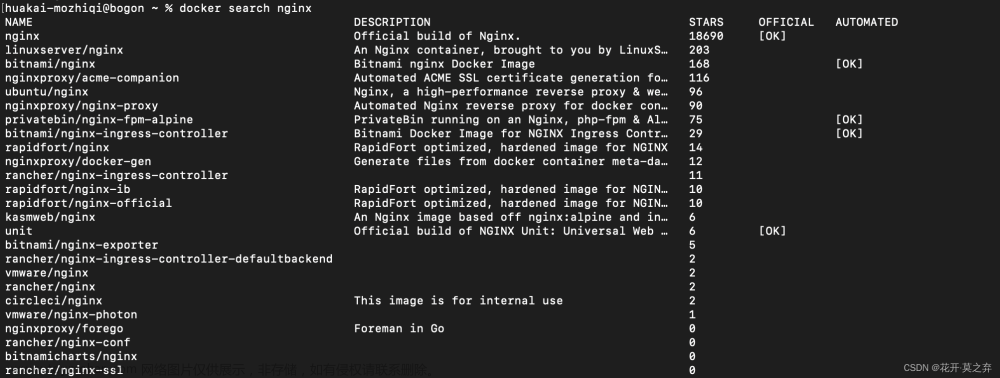



![[超详细]MySQL本地版本升级(从5.5.20到8.0.21)](https://imgs.yssmx.com/Uploads/2024/02/440214-1.png)






